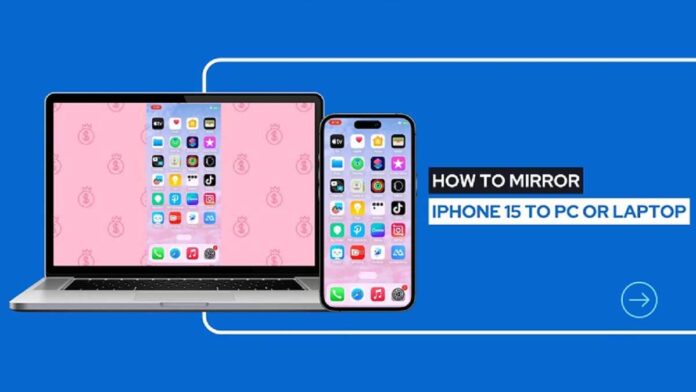Mirror iPhone ke laptop jadi solusi untuk menikmati konten di layar lebih besar. Cara ini memungkinkan penggunanya lebih puas dalam menonton konten. iPhone sendiri memang menyediakan fitur mirroring dengan dukungan Airplay yang bisa pengguna manfaatkan. Sayangnya, fitur ini belum terintegrasi dengan Windows.
Baca Juga: Cara Update Telegram di iPhone dengan Mudah dan Cepat
AirPlay sendiri berguna untuk menampilkan layar ponsel atau iPad ke Mac. Karenanya, pengguna bisa dengan mudah melakukan streaming video atau berbagi foto. Pencerminan layar ponsel ke PC sendiri bisa melalui aplikasi tambahan.
Mirror iPhone ke Laptop dengan Mudah
Mungkin pengguna iOS akan kesulitan dalam melakukannya karena tidak ada layanan bawaan yang jelas. Namun, berkembangnya teknologi sebenarnya memudahkan pengguna untuk mobilitas. Misalnya dengan munculnya aplikasi-aplikasi yang membantu untuk mirroring.
Mirror Airplay bisa dari iPhone ke laptop Mac atau Smart TV, seperti LG, Samsung, dan Sony. Cara ini mungkin tidak akan berjalan untuk perangkat tertentu. Tak perlu berkecil hati, solusinya bisa dengan menggunakan bantuan dari aplikasi tambahan.
Melalui Airplay, pengguna bisa membagikan output visual dan audio dari ponsel ke perangkat lain secara wireless. Selain Airplay, pengguna iOS juga bisa menggunakan aplikasi lain untuk menghubungkannya ke Windows.
Menggunakan LonelyScreen
LonelyScreen akan sangat membantu pengguna untuk mirror iPhone ke laptop, terutama di Windows 10. Aplikasi ini memungkinkan pengguna mentransmisikan perangkat iOS mereka ke komputer Windows. Untuk cara penggunaannya ialah sebagai berikut.
- Langkah pertama, unduh dan instal aplikasi LonelyScreen di Windows Store.
- Saat menginstal aplikasi, Windows Firewall akan aktif. Pilih jenis jaringan untuk berkomunikasi dengan file setup.
- Setelah instalasi, jalankan aplikasi di Windows. Pastikan Windows dan ponsel berada di jaringan WiFi yang sama.
- Buka ponsel dan buka Pusat Kontrol dengan menggeser bagian bawah layar ke atas. Pada menu AirPlay Mirroring, pilih LonelyScreen.
- Layar ponsel dan iPad akan tampil di Windows. Untuk berhenti menampilkan ponsel ke PC, bisa dengan klik tombol roda gigi pada sudut kanan atas jendela. Lalu tinggal matikan AirPlay iPhone.
Gunakan iMyFone MirrorTo
Mirror iPhone ke laptop bisa dengan aplikasi iMyFone MirrorTo. Terdapat dua pilihan untuk menggunakannya, yakni terhubung via kabel USB dan connect secara wireless.
Harap perhatikan dulu apakah Bluetooth dan WiFi Windows sudah mendukung fitur ini. Jika support, ikuti cara mencerminkan layar iPhone ke PC dengan kabel USB berikut.
- Langkah pertama, download dan install iMyFone MirrorTo pada Windows.
- Kemudian aktifkan MirrorTo untuk melihat halaman defaultnya.
- Selanjutnya pilih jenis perangkat HP, yakni iOS.
- Hubungkan perangkat ke laptop dengan tekan USB dan ikuti petunjuk.
Baca Juga: True Tone iPhone Tidak Berfungsi, Bisa Karena Posisi Masih Off
Sementara jika ingin mirror layar iPhone ke laptop berbasis Windows dengan WiFi, tinggal ikuti cara berikut.
- Buka aplikasi iMyFone MirrorTo di kedua perangkat yang akan dihubungkan.
- Kemudian pilih jaringan WiFi yang sama.
- Aktifkan fitur Mirroring di Control Center untuk iPhone dan pilih Screen Casting.
- Tunggu hingga proses loading selesai. Dari sini pengguna sudah berhasil melakukan mirroring secara wireless menggunakan koneksi WiFi.
Gunakan X-Mirage
Selain cara tadi, ada juga X-Mirage yang bisa bantu mirror iPhone ke laptop. Tools ini cukup populer karena hanya dengan beberapa klik saja, pengguna bisa memanfaatkannya. Apabila sudah mendapatkan jaringan, maka mirroring bisa berlangsung.
Langkah penggunaannya tidak jauh berbeda dengan tools sebelumnya. Berikut panduannya:
- Langkah pertama, download X-Mirage versi terbaru untuk Windows 10.
- Setelah berhasil terinstal, pastikan iPhone dan laptop Windows memakai jaringan yang sama.
- Kemudian buka Pusat Kontrol pada iPhone untuk mengaktifkan fitur Pencerminan Layar.
- Pengguna bisa langsung memilih tools X-Mirage dan layar iPhone langsung tampil ke laptop. Cara untuk menonaktifkannya juga mudah. Pengguna hanya tinggal mematikan fitur Pencerminan Layar di iPhone.
Pengguna bisa melihat panduan rinci dan menggunakan fitur mirroring dengan mudah. Bahkan pengguna juga bisa memilih salah satu dari tools yang sudah dijelaskan. Ketiganya memiliki keunggulan dan kekurangannya masing masing. Pengguna bisa menyesuaikannya dengan kebutuhan.
Baca Juga: Kegunaan Siri di iPhone, Bantu Pengguna Melakukan Banyak Hal
Mirror iPhone ke laptop bisa dengan mudah pengguna lakukan. Kendati demikian, pastikan untuk mengunduh tools dari sumber terpercaya dan resmi. Windows maupun iPhone pun bisa lebih aman dalam penggunaannya. (R10/HR-Online)